ನೀವು ಹಾರ್ಡ್ ನಿರ್ವಹಿಸಲು ನಿಮ್ಮ ವಿಂಡೋಸ್ ಅಥವಾ ಮ್ಯಾಕ್ ಸ್ಪೀಡ್ ಟೆಸ್ಟ್ ಡ್ರೈವ್ ಬಯಸುತ್ತೀರಾ? ನೀವು ಬಹುಶಃ ಹಾರ್ಡ್ ಡ್ರೈವ್ ವೇಗದ ಪರೀಕ್ಷಕ ನಿಮ್ಮ ಮ್ಯಾಕ್ ಅತ್ಯುತ್ತಮ ಚಕಿತಗೊಳಿಸುತ್ತದೆ ಮಾಡಲಾಗುತ್ತದೆ. ಕೆಳಗೆ ನೀವು ಒಂದು ಹಾರ್ಡ್ ಡ್ರೈವ್ ವೇಗ ಪರೀಕ್ಷೆ ಮಾಡಲು ಬಳಸಬಹುದಾದ ಸಾಫ್ಟ್ವೇರ್ ಉನ್ನತ ಇವೆ.
- ವಿಂಡೋಸ್ ಟಾಪ್ 6 ಹಾರ್ಡ್ ಡ್ರೈವ್ ಸ್ಪೀಡ್ ಟೆಸ್ಟ್ ತಂತ್ರಾಂಶ
- ಮ್ಯಾಕ್ ಟಾಪ್ 4 ಹಾರ್ಡ್ ಡ್ರೈವ್ ವೇಗದ ಪರೀಕ್ಷಾ ತಂತ್ರಾಂಶ
ವಿಂಡೋಸ್ ಟಾಪ್ 6 ಹಾರ್ಡ್ ಡ್ರೈವ್ ಸ್ಪೀಡ್ ಟೆಸ್ಟ್ ತಂತ್ರಾಂಶ
1. ಎಚ್ಡಿ Tach
ನಿಮ್ಮ ವಿಂಡೋಸ್ ಸಾಧನಕ್ಕೆ ಒಂದು ಹಾರ್ಡ್ ಡ್ರೈವ್ ವೇಗದ ಪರೀಕ್ಷೆ ಮಾಡಲು ಬಯಸಿದರೆ, ಎಚ್ಡಿ Tach ಇಲ್ಲಿ http://www.techspot.com/downloads/6714-hdtach.html
ಈ ಹಾರ್ಡ್ ಡ್ರೈವ್ ಪರೀಕ್ಷಕ ಮುಖ್ಯ ಸವಲತ್ತುಗಳು ಹಾರ್ಡ್ ಡ್ರೈವ್ ಸ್ಪೀಡ್ ಟೆಸ್ಟ್
- ಇದು ಹಾರ್ಡ್ ಡ್ರೈವ್ ಎಲ್ಲ ಪ್ರದೇಶಗಳಿಂದ ಓದುತ್ತದೆ
- ಸರಾಸರಿ ವೇಗ ವರದಿ ಒದಗಿಸುತ್ತದೆ
- ಇದು ಸ್ಪ್ರೆಡ್ಶೀಟ್ ಲೋಡ್ ಒಂದು ಪಠ್ಯ ಕಡತವನ್ನು ಓದುವ ವೇಗಗಳು ದಾಖಲಿಸುತ್ತದೆ
- ಯಾದೃಚ್ಛಿಕ ಓದುತ್ತದೆ ಹಾಗೂ ಅನುಕ್ರಮಿಕ ನಿರ್ವಹಿಸುತ್ತದೆ
- ಇದು ಡ್ರೈವ್ ಬರ್ಸ್ಟ್ ಸ್ಪೀಡ್ ಕೂಡ ಪರೀಕ್ಷಿಸಲು
ಹಾರ್ಡ್ ಡ್ರೈವ್ ವೇಗದ ಪರೀಕ್ಷೆ ಮಾಡಲು ಎಚ್ಡಿ Tach ಹೇಗೆ ಬಳಸುವುದು
1. ಅಪ್ಲಿಕೇಶನ್ ಡೌನ್ಲೋಡ್ ಮತ್ತು ನಿಮ್ಮ ಸಾಧನವಾಗಿ ಅನುಸ್ಥಾಪಿಸಲು
2. ಅನುಸ್ಥಾಪನ ಫೋಲ್ಡರ್ ತೆರೆಯಿರಿ ಮತ್ತು ನಂತರ ಬಲಕ್ಕೆ ಎಚ್ಡಿ Tach ಕ್ಲಿಕ್
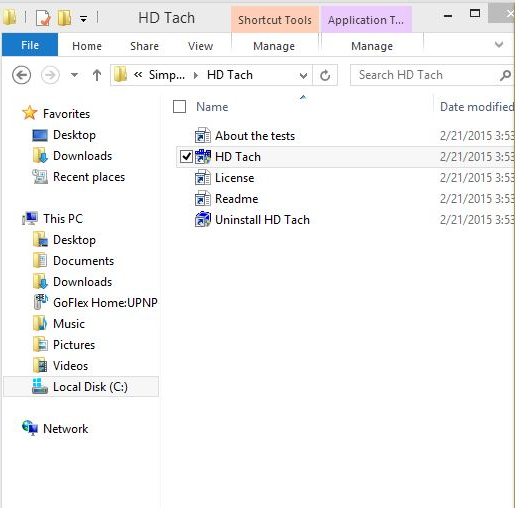
3. ಹೊಂದಾಣಿಕೆ ಟ್ಯಾಬ್ನಲ್ಲಿ, ಆಯ್ಕೆ ವಿಂಡೋಸ್ XP (ಸರ್ವೀಸ್ ಪ್ಯಾಕ್ 3) ಮತ್ತು ಕ್ಲಿಕ್ ನಿರ್ವಾಹಕರಾಗಿ ಈ ಪ್ರೋಗ್ರಾಂ
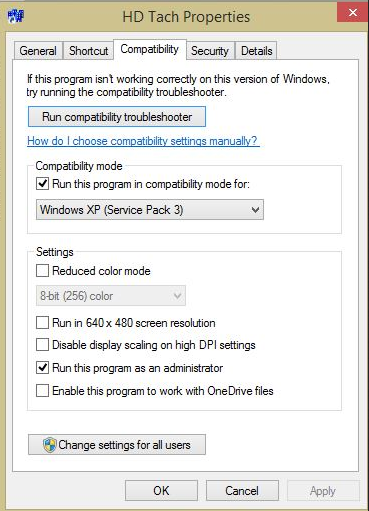
ಅಪ್ಲಿಕೇಶನ್ ರನ್ ಮತ್ತು ರನ್ ಟೆಸ್ಟ್ ಕ್ಲಿಕ್
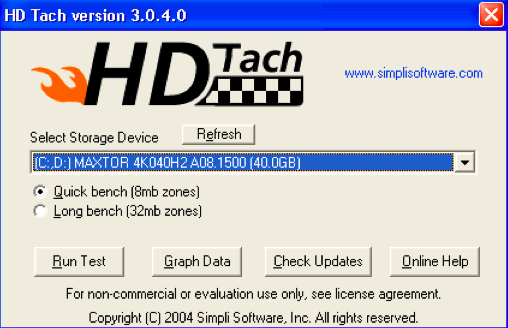
ಯಾವಾಗ ಪರೀಕ್ಷೆ ಪೂರ್ಣಗೊಂಡ, ಪರದೆಯ ಈ ರೀತಿಯಲ್ಲಿ ಕಾಣಿಸಿಕೊಳ್ಳುವ ನೋಡುತ್ತಾರೆ
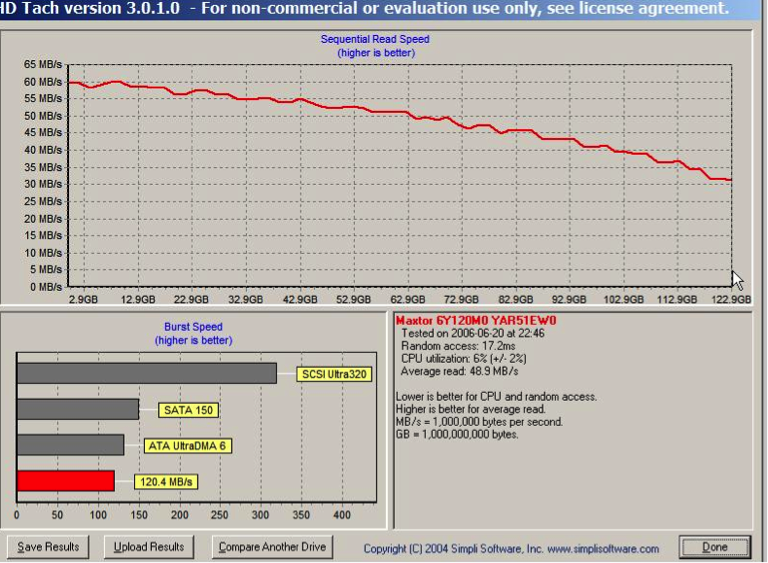
2. ATTO ಡಿಸ್ಕ್ ಬೆಂಚ್ಮಾರ್ಕ್
ವೈಶಿಷ್ಟ್ಯಗಳು
- ಇದು 64 ಎಂಬಿ ವರೆಗೆ ಗಾತ್ರಗಳು ವರ್ಗಾಯಿಸಲು ಮತ್ತು 32 GB ವರೆಗೆ ಉದ್ದಗಳು ಮಾಡಬಹುದು
- ಬೆಂಬಲಿಸುತ್ತದೆ ನಾನು ಅತಿಕ್ರಮಣವಾಗಿ / ಒ
- ಇದರ ಸಮಯ ಮೋಡ್ ನಿರಂತರ ಪರೀಕ್ಷೆಗೆ ಕೊಠಡಿ ಒದಗಿಸುತ್ತದೆ
- ಇದು ಕ್ಯೂ ಆಳ ಹಲವಾರು ಬೆಂಬಲಿಸುತ್ತದೆ
ನೀವು ಈ ಅಪ್ಲಿಕೇಶನ್ ಪಡೆಯುವುದು http://www.softpedia.com/get/System/Benchmarks/ATTO-Disk-Benchmark.shtml
ATTO ಡಿಸ್ಕ್ ಬೆಂಚ್ಮಾರ್ಕ್ ಹೇಗೆ ಬಳಸುವುದು
- ಸ್ಥಾಪಿಸಲು ಹಾರ್ಡ್ ಡ್ರೈವ್ ವೇಗದ ಪರೀಕ್ಷಕ ಡೌನ್ಲೋಡ್
- Benchmark.exe ರನ್
- ಡ್ರೈವ್ ಆಯ್ಕೆಮಾಡಿ ಮತ್ತು ಪ್ರಾರಂಭಿಸಿ ಹಿಟ್
- ನಂತರ ಪೂರ್ಣಗೊಳಿಸಲು ಫಲಿತಾಂಶಗಳನ್ನು ಪರಿಶೀಲಿಸುವ ಪರೀಕ್ಷೆ ನಿರೀಕ್ಷಿಸಿ
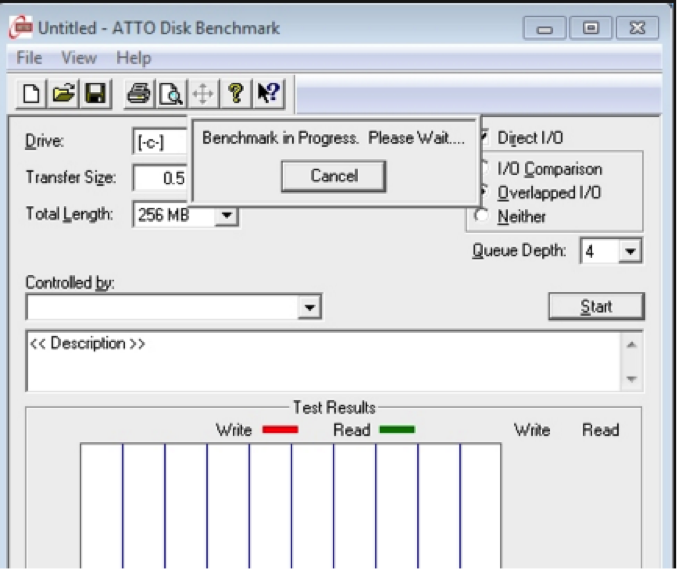
3. ನಿರ್ಮಾಣ ಯೋಜನೆಯೂ ಪರಿಶೀಲನೆಯಲ್ಲಿದೆ ನ ಶೇಖರಣಾ ಉಪಯುಕ್ತತೆಗಳನ್ನು
ವೈಶಿಷ್ಟ್ಯಗಳು
- ಯಾದೃಚ್ಛಿಕ ಮತ್ತು ಅನುಕ್ರಮದ ಕಾರ್ಯಾಚರಣೆಗಳನ್ನು ಬಳಸಿ ಸಂಪೂರ್ಣ ರೀಡ್ / ರೈಟ್ ಪರೀಕ್ಷೆಗಳನ್ನು ನಿರ್ವಹಿಸುತ್ತದೆ
- ಪ್ರತಿಕ್ರಿಯೆ ಸಮಯ ಸೇರಿದಂತೆ ಫಲಿತಾಂಶಗಳು ಒಂದು ಗುಂಪನ್ನು ಒದಗಿಸುತ್ತದೆ
- ಇದು ಮೂರು ಐಒಪಿಎಸ್ ಪರೀಕ್ಷೆಗಳು ಬರುತ್ತದೆ
ಹಾರ್ಡ್ ಡ್ರೈವ್ ವೇಗ ಪರೀಕ್ಷಿಸಲು ನಿರ್ಮಾಣ ಯೋಜನೆಯೂ ಪರಿಶೀಲನೆಯಲ್ಲಿದೆ ನ ಶೇಖರಣಾ ಉಪಯುಕ್ತತೆಗಳನ್ನು ಹೇಗೆ ಬಳಸುವುದು
- ಈ ಹಾರ್ಡ್ ಡ್ರೈವ್ ವೇಗ ಪರೀಕ್ಷಕ ಡೌನ್ಲೋಡ್ ಮತ್ತು ನಿಮ್ಮ ಸಾಧನಕ್ಕೆ ಅನುಸ್ಥಾಪಿಸುವ. ಸರಳವಾಗಿ ಹೋಗಿ http://as-ssd-benchmark.en.softonic.com/
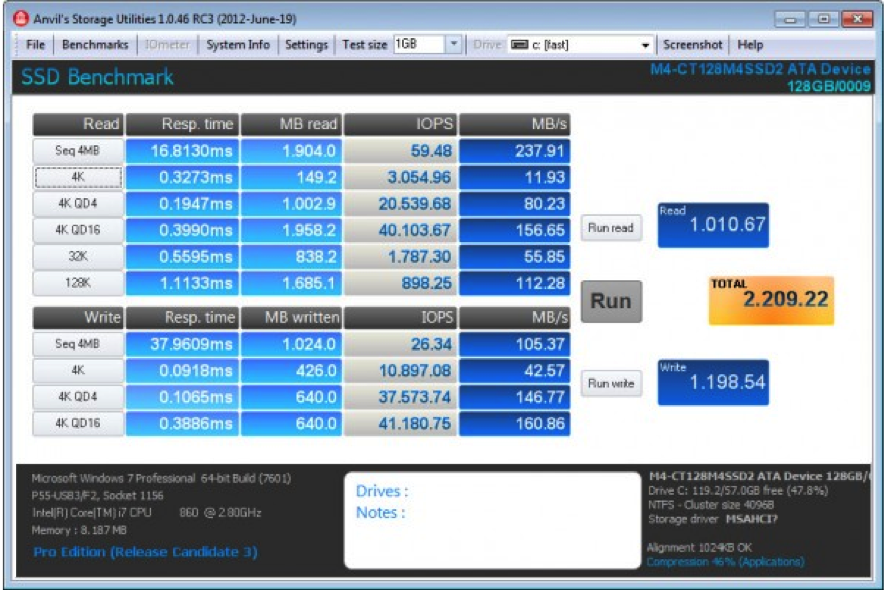
- ಅಪ್ಲಿಕೇಶನ್ ಹೊರತೆಗೆಯಿರಿ. ಇದು ಪತ್ತೆ ಮತ್ತು ಅದರ ಇಂಟರ್ಫೇಸ್ ಕಂಪ್ಯೂಟರ್ ಸಂಬಂಧಿಸಿದ ಮಾಹಿತಿಯನ್ನು ಪ್ರದರ್ಶಿಸುತ್ತದೆ
- ಎಲ್ಲವನ್ನೂ ಸರಿಯಾಗಿ ಕಾನ್ಫಿಗರ್ ಮಾಡಲಾಗಿದೆ ಎಂದು ಖಚಿತಪಡಿಸಿಕೊಳ್ಳಲು ಸೆಟ್ಟಿಂಗ್ಗಳನ್ನು ಪರಿಶೀಲಿಸಿ.
- ಆರಂಭಿಸಲು ಪರೀಕ್ಷೆಗೆ ಆರಂಭಿಸಲು ಕ್ಲಿಕ್ ಮಾಡಿ.
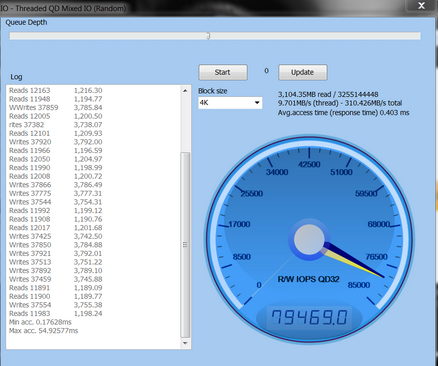
4. RoadKil ಸ್ಪೀಡ್ ಟೆಸ್ಟ್
ವೈಶಿಷ್ಟ್ಯಗಳು
- ಎಷ್ಟು ವೇಗವಾಗಿ ನಿಮ್ಮ ಡ್ರೈವ್ ದತ್ತಾಂಶ ವರ್ಗಾಯಿಸುತ್ತದೆ ವಿವರಗಳನ್ನು ಒದಗಿಸುತ್ತದೆ
- ನೀವು ವಿವಿಧ ಡ್ರೈವ್ ವೇಗ ಹೋಲಿಸಲು ಅನುಮತಿಸುತ್ತದೆ
ಬಳಸುವುದು ಹೇಗೆ.
ಈ ಅಪ್ಲಿಕೇಶನ್ ಬಳಕೆ ಬಹಳ ನೇರವಾಗಿ ಮುಂದಕ್ಕೆ.
- ಡೌನ್ಲೋಡ್ ಮತ್ತು ಅಪ್ಲಿಕೇಶನ್ ಸ್ಥಾಪಿಸಿ. ಡೌನ್ಲೋಡ್ ಮಾಡಲು, ಕ್ಲಿಕ್ http://www.roadkil.net/program.php?ProgramID=13
- ಪ್ರೋಗ್ರಾಂ ರನ್ ಮತ್ತು ಡಿಸ್ಕ್ ಆಯ್ಕೆ ಪರೀಕ್ಷೆಗೊಳಪಡಿಸಲು
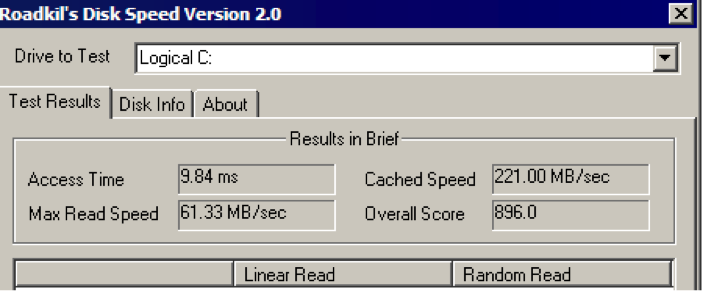
- ಹಿಟ್ ಪರೀಕ್ಷಾ ಪ್ರಾರಂಭಿಸಲು ಮತ್ತು ಪೂರ್ಣಗೊಳಿಸಲು ನಿರೀಕ್ಷಿಸಿ.
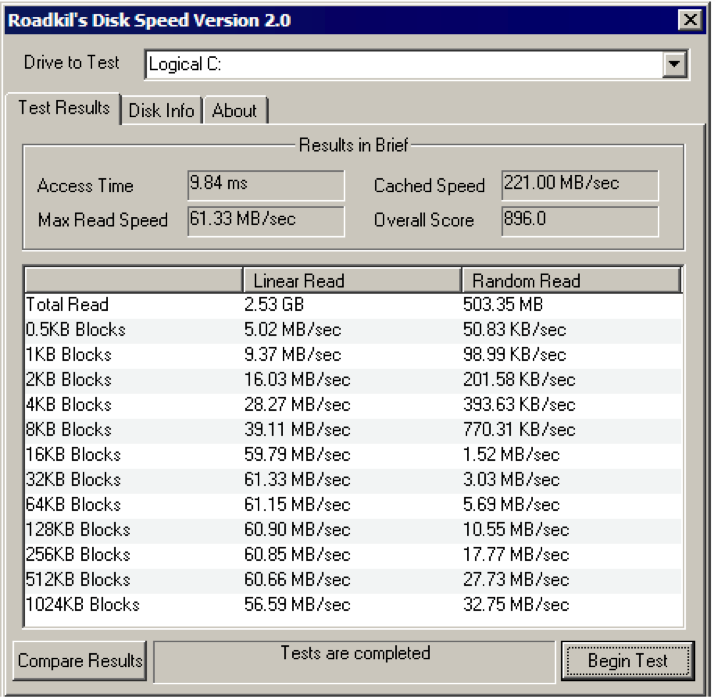
5. ಪಾರ್ಕ್ಡೇಲ್
ವೈಶಿಷ್ಟ್ಯಗಳು
- ಹಾರ್ಡ್ ಡಿಸ್ಕ್ಗಳು, ನೆಟ್ವರ್ಕ್ ಸರ್ವರ್ಗಳು ಮತ್ತು ಸಿಡಿ ಸಾಧನಗಳ ಅಳತೆಗಳ ವೇಗ
- ವರ್ಗಾವಣೆಗಳು ಕೆಬಿ / s ಅಥವಾ MB / ಅಳೆಯಲ್ಪಟ್ಟರೆ
- ಮ್ಯಾಕ್ ಮತ್ತು ವಿಂಡೋಸ್ ಎರಡೂ ಲಭ್ಯವಿದೆ
- 3 ವಿವಿಧ ವಿಧಾನಗಳನ್ನು ಹೊಂದಿದೆ; FileAccess, QuickAccess ಮತ್ತು BlockAccess
ಈ ಸ್ಪೀಡ್ ಪರೀಕ್ಷಕ ಬಳಸಲು, ಈ ಸರಳ ಹಂತಗಳನ್ನು ಅನುಸರಿಸಿ
- ಅಪ್ಲಿಕೇಶನ್ ಡೌನ್ಲೋಡ್
- ಅಪ್ ರನ್ ಡ್ರೈವ್ ಆಯ್ಕೆ ಮತ್ತು ನೀವು ಹಾರ್ಡ್ ಡ್ರೈವ್ ಪರೀಕ್ಷಿಸಲು ವೇಗವನ್ನು ದೃಷ್ಟಿಯಿಂದ ಬಳಸಲು ಬಯಸುತ್ತೀರಿ ಆ ಮೂರು ವಿಧಾನಗಳ ಒಂದು ಆಯ್ಕೆ.
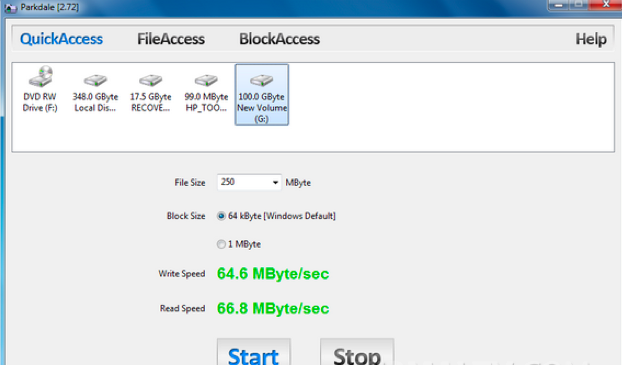
- ಆರಂಭಿಸಲು ಕ್ಲಿಕ್ ಮಾಡಿ ಮತ್ತು ಪ್ರಕ್ರಿಯೆಯನ್ನು ರನ್ ಅವಕಾಶ
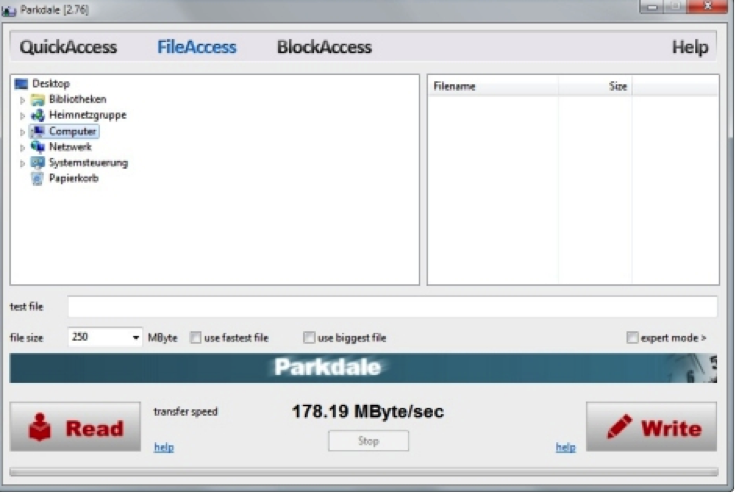
6. CrystalDiskMark
ಈ ಹಾರ್ಡ್ ಡಿಸ್ಕ್ ಸಾಧನೆ ಪರೀಕ್ಷಿಸಲು ಬಳಸಲಾಗುತ್ತದೆ ಒಂದು ಫ್ರೀವೇರ್ ಉಪಯುಕ್ತತೆಯಾಗಿದೆ.
ಅದರ ಕೆಲವು ವೈಶಿಷ್ಟ್ಯಗಳು:
- ರನ್ಗಳು ಎರಡೂ ಅನುಕ್ರಮದ ಮತ್ತು ಯಾದೃಚ್ಛಿಕ ರೀಡ್ / ರೈಟ್ ಪರೀಕ್ಷೆಗಳು
- ಇದು ಯಾವುದೇ ಡ್ರೈವ್ ಪರೀಕ್ಷಿಸಬಹುದು. ನೀವು ಬಾಹ್ಯ ಹಾರ್ಡ್ ಡ್ರೈವ್ ವೇಗ ಪರೀಕ್ಷೆ ಮಾಡಬಹುದು ಅರ್ಥ.
ಈ ಅಪ್ಲಿಕೇಶನ್ ಡೌನ್ಲೋಡ್ ಮಾಡಲು, ಹೋಗಿ http://crystalmark.info/software/CrystalDiskMark/index-e.html
CrystalDiskMark ಬಳಸಲು ಹೇಗೆ ಕ್ರಮಗಳು
- ಡೌನ್ಲೋಡ್ CrystalDiskMark ಮತ್ತು ನಂತರ ಸ್ಥಾಪಿಸಲು
- ಪ್ರೋಗ್ರಾಂ ರನ್

- ಈ ಹಂತದಲ್ಲಿ ಮುಂದಿನ ಸೆಟ್ಟಿಂಗ್ ಆಯ್ಕೆ
- ರನ್ 1 ಸಂಖ್ಯೆ
- 50 ಎಂಬಿ ಪರೀಕ್ಷಿಸಲು ಗಾತ್ರ
- ಡಿಸ್ಕ್ ನೀವು ನಾಟ್ ಬಯಸುತ್ತೀರಿ
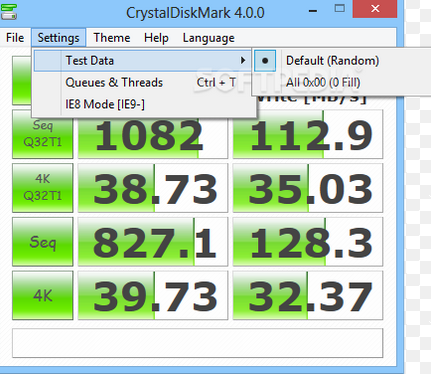
- ಪರೀಕ್ಷೆ ಆರಂಭಿಸಲು ಎಲ್ಲಾ ಕ್ಲಿಕ್ ಮಾಡಿ.

ಭಾಗ 2: ಮ್ಯಾಕ್ ಟಾಪ್ 4 ಹಾರ್ಡ್ ಡ್ರೈವ್ ವೇಗದ ಪರೀಕ್ಷಾ ತಂತ್ರಾಂಶ
1. BlackMagic ಡಿಸ್ಕ್ ಸ್ಪೀಡ್ ಟೆಸ್ಟ್
ನೀವು ಹಾರ್ಡ್ ಡ್ರೈವ್ ಓದಲು ಬರಹ ವೇಗ ಪರೀಕ್ಷೆ ನಿರ್ವಹಿಸಲು ಬಳಸಬಹುದಾದ ಉತ್ತಮ ಅಪ್ಲಿಕೇಶನ್ಗಳು ಒಂದಾಗಿದೆ.
ಅದರ ಕೆಲವು ವೈಶಿಷ್ಟ್ಯಗಳು:
- ಇದು ಕೇವಲ ಒಂದು ವಿಂಡೋದಲ್ಲಿ ಹೊಂದಿದೆ
- ಕೆಲವು ಸರಳ ಸೆಟ್ಟಿಂಗ್ಗಳನ್ನು ಅಗತ್ಯವಿದೆ
- ಓಎಸ್ ಎಕ್ಸ್ 10.10 ಯೊಸೆಮೈಟ್ ಹೊಂದಬಲ್ಲ
- ಇದು ಎಂಬಿ ರಲ್ಲಿ ಬರಹ / ಓದಲು ವೇಗ ತೋರಿಸುತ್ತದೆ / ಎರಡನೇ
ಈ ಅಪ್ಲಿಕೇಶನ್ನಲ್ಲಿ ಆಸಕ್ತಿ? ಸರಿ, ಹೋಗಿ http://www.macupdate.com/app/mac/38019/blackmagic-disk-speed-test
ಸ್ಪೀಡ್ ಟೆಸ್ಟ್ ಹಾರ್ಡ್ ಡ್ರೈವ್ BlackMagic ಡಿಸ್ಕ್ ಸ್ಪೀಡ್ ಟೆಸ್ಟ್ ಹೇಗೆ ಬಳಸುವುದು
1. ಇದು ಕೇವಲ ಒಂದು ಸರಳ ಹೆಜ್ಜೆ. ಪ್ರಾರಂಭಿಸಿ ಬಟನ್ ಕ್ಲಿಕ್ ಮಾಡಿ ಮತ್ತು ಅಪ್ಲಿಕೇಶನ್ ನಿಮ್ಮ ಡ್ರೈವ್ ಪರೀಕ್ಷಿಸಲು ಬರೆಯೋಣ.
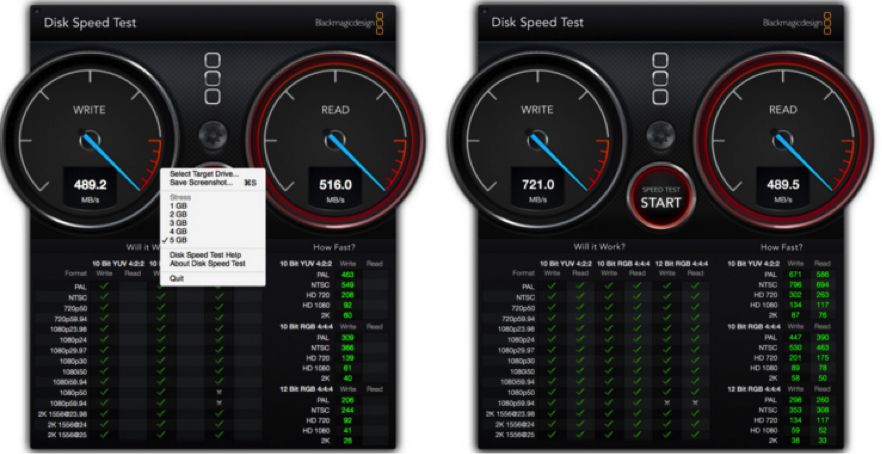
2. ಫೈಲ್ಗಳನ್ನು ಪ್ರವೇಶಿಸಿ ಪರೀಕ್ಷಿಸುವುದು ಬಲ ಹಾರ್ಡ್ ಡ್ರೈವ್ ಆಯ್ಕೆ ಫೈಲ್ ಮತ್ತು ಒತ್ತಡ ಮೆನು ಬಳಸಿ.
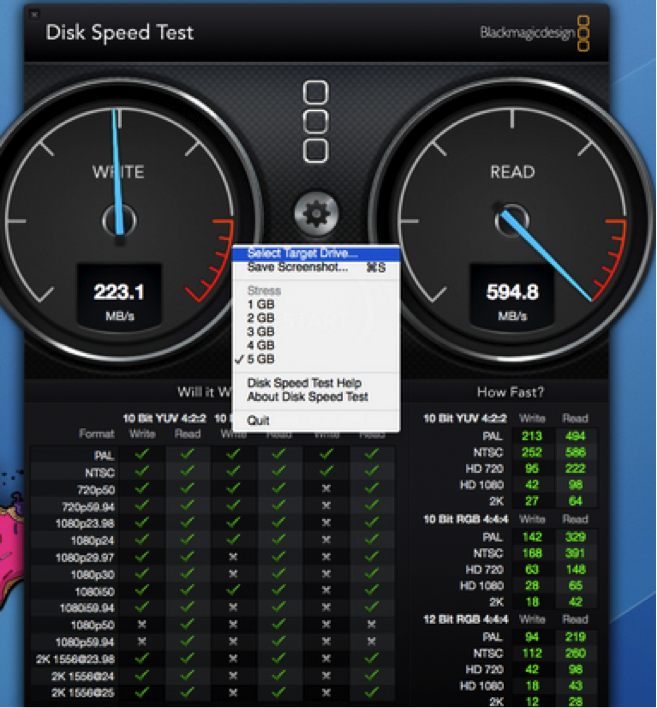
2. NovaBench
ಈ ನಿಮ್ಮ ಮ್ಯಾಕ್ ಬಾಹ್ಯ ಹಾರ್ಡ್ ಡ್ರೈವ್ ವೇಗದ ಪರೀಕ್ಷೆಯ ಬಳಸಬಹುದಾದ ಮತ್ತೊಂದು ಜನಪ್ರಿಯ ವೇಗ ಪರೀಕ್ಷೆ ಅಪ್ಲಿಕೇಶನ್.
ವೈಶಿಷ್ಟ್ಯಗಳು
- 3D ಗ್ರಾಫಿಕ್ ವೇಗದ ಪರೀಕ್ಷೆಗಳಿಂದ ಬರುತ್ತದೆ
- ಸಿಪಿಯು ಫ್ಲೋಟಿಂಗ್ ಪಾಯಿಂಟ್ ಗಣಿತದ ವೇಗದ ಪರೀಕ್ಷೆಗಳು
- ಟೆಸ್ಟ್ ಆಯ್ಕೆ ಅಥವಾ ಪ್ರಾಥಮಿಕ ಹಾರ್ಡ್ ಡ್ರೈವ್ ವೇಗ ಬರೆಯಲು
ಈ ಅಪ್ಲಿಕೇಶನ್ ಡೌನ್ಲೋಡ್ ಮಾಡಲು, ಹೋಗಿ https://novabench.com/download.php
ಇಲ್ಲಿ NovaBench ಬಳಸಿಕೊಂಡು ಹಾರ್ಡ್ ಡ್ರೈವ್ ಓದಲು ಬರಹ ವೇಗ ಪರೀಕ್ಷೆ ಮಾಡಲು ಹೇಗೆ
- ನಿಮ್ಮ ಮ್ಯಾಕ್ ಒಳಗೆ NovaBench ಅಪ್ಲಿಕೇಶನ್ ಡೌನ್ಲೋಡ್
- ಕಾರ್ಯಕ್ರಮದಲ್ಲಿ ಅಪ್ ಪ್ರಾರಂಭಿಸಿ
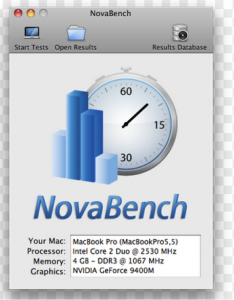
- ನೀವು ವೇಗ ಪರೀಕ್ಷೆ ಮೊದಲು ಎಲ್ಲಾ ಅನ್ವಯಗಳ ಮುಚ್ಚಿ.
- ಸ್ಪೀಡ್ ಪರೀಕ್ಷಾ ಪ್ರಕ್ರಿಯೆಯ ರನ್. ಹೋಗಿ ಟೆಸ್ಟ್ >> ಎಲ್ಲಾ ಟೆಸ್ಟ್ ರನ್
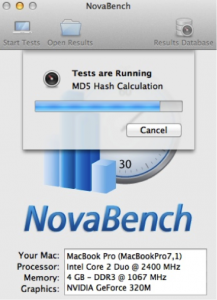
- ಪೂರ್ಣವಾದಾಗ ನೀವು ಈ ರೀತಿಯ ಸ್ವೀಕರಿಸುತ್ತೀರಿ:
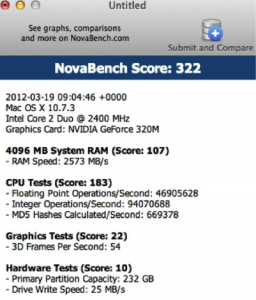
3. ಪಾರ್ಕ್ಡೇಲ್
ಈ ಹಾರ್ಡ್ ಡಿಸ್ಕ್ ವೇಗದ ಪರೀಕ್ಷಕ ಸವಲತ್ತುಗಳು
- ವರ್ಗಾವಣೆಗಳು ಕೆಬಿ / s ಅಥವಾ MB / ಅಳೆಯಲ್ಪಟ್ಟರೆ
- ಹಾರ್ಡ್ ಡಿಸ್ಕ್ಗಳು, ನೆಟ್ವರ್ಕ್ ಸರ್ವರ್ಗಳು ಮತ್ತು ಸಿಡಿ ಸಾಧನಗಳ ಅಳತೆಗಳ ವೇಗ
- 3 ವಿವಿಧ ವಿಧಾನಗಳನ್ನು ಹೊಂದಿದೆ; FileAccess, QuickAccess ಮತ್ತು BlockAccess
- ಇದು ಮ್ಯಾಕ್ ಮತ್ತು ವಿಂಡೋಸ್ ಎರಡೂ ಲಭ್ಯವಿದೆ
ಈ ಸ್ಪೀಡ್ ಪರೀಕ್ಷಕ ಬಳಸಲು, ಈ ಸರಳ ಹಂತಗಳನ್ನು ಅನುಸರಿಸಿ:
- ಅಪ್ಲಿಕೇಶನ್ ಡೌನ್ಲೋಡ್ http://run.to/sz
- ಅಪ್ ರನ್ ಡ್ರೈವ್ ಆಯ್ಕೆ, ಮತ್ತು ನೀವು ಹಾರ್ಡ್ ಡ್ರೈವ್ ಪರೀಕ್ಷಿಸಲು ವೇಗವನ್ನು ದೃಷ್ಟಿಯಿಂದ ಬಳಸಲು ಬಯಸುತ್ತೀರಿ ಆ ಮೂರು ವಿಧಾನಗಳ ಒಂದು ಆಯ್ಕೆ.
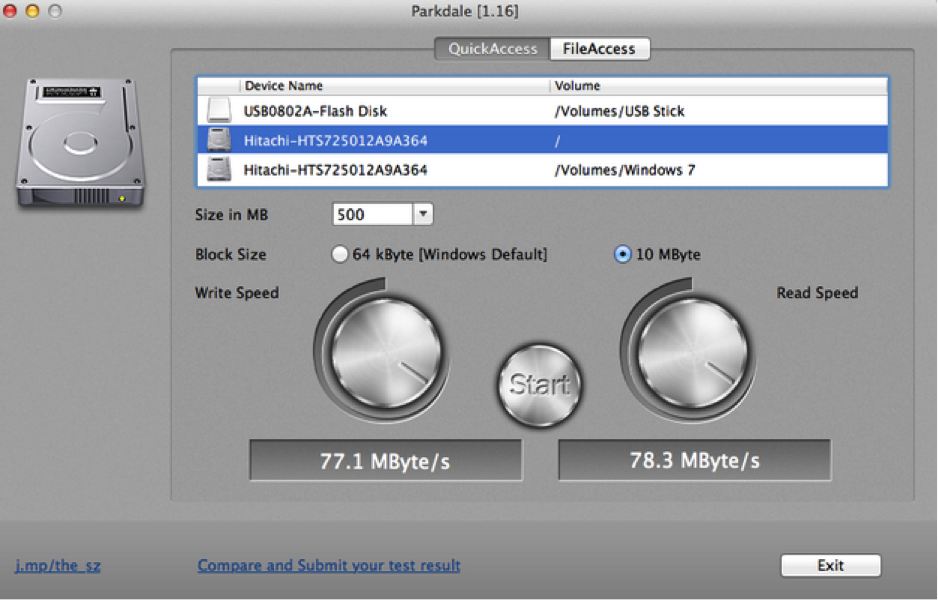
- ಆರಂಭಿಸಲು ಕ್ಲಿಕ್ ಮಾಡಿ ಮತ್ತು ಪ್ರಕ್ರಿಯೆಯನ್ನು ರನ್ ಅವಕಾಶ
4. Geekbench
ಈ ಕೆಳಗಿನ ಲಕ್ಷಣಗಳನ್ನು ಹೊಂದಿದೆ ಒಂದು ಹಾರ್ಡ್ ಡಿಸ್ಕ್ ವೇಗ ಪರೀಕ್ಷೆ ಸಾಧನವಾಗಿದೆ;
- ಬೆಂಚ್ಮಾರ್ಕ್: ಅಳತೆಗಳ ವೇಗ ಮತ್ತು ಕಾರ್ಯನಿರ್ವಹಣೆಯನ್ನು
- ಇದು ನಿಮ್ಮ ಕಂಪ್ಯೂಟರ್ ಕಾರ್ಯಗಳ ಮತ್ತು ಅಪ್ಲಿಕೇಶನ್ಗಳನ್ನು ನಿರ್ವಹಿಸುತ್ತದೆ ಎಂಬುದನ್ನು ಅಳೆಯುತ್ತದೆ.
- ಇದು ಕಂಪ್ಯೂಟರ್ ವ್ಯವಸ್ಥೆಯ ಸ್ಥಿರತೆಯ ನಿರ್ಧರಿಸುತ್ತದೆ.
- ಇದು ಮ್ಯಾಕ್, ವಿಂಡೋಸ್, ಲಿನಕ್ಸ್, ಐಒಎಸ್ ಮತ್ತು ಆಂಡ್ರಾಯ್ಡ್ ಬೆಂಬಲಿಸುತ್ತದೆ.
Geekbench ಬಳಸಿಕೊಂಡು ಹಾರ್ಡ್ ಡ್ರೈವ್ ಸ್ಪೀಡ್ ಟೆಸ್ಟ್
ಕೇವಲ Geekbench ಬಳಸಿಕೊಂಡು ಹಾರ್ಡ್ ಡ್ರೈವ್ ಓದಲು ಬರಹ ವೇಗ ಪರೀಕ್ಷೆ ಮಾಡಲು ಈ ಸರಳ ಹಂತಗಳನ್ನು ಅನುಸರಿಸಿ. ಬಾಹ್ಯ ಹಾರ್ಡ್ ಡ್ರೈವ್ ವೇಗದ ಪರೀಕ್ಷೆಯನ್ನು ಮಾಡಬಹುದು.
1. ನೀವು ಸಾಧನವಾಗಿ ಡೌನ್ಲೋಡ್ Geekbench. ನೀವು ಇದು ಪಡೆಯುವುದು http://www.primatelabs.com/geekbench/
2. ಗರಿಷ್ಠ ಫಲಿತಾಂಶಗಳನ್ನು ಪಡೆಯಲು ನಿಮ್ಮ ಕಂಪ್ಯೂಟರ್ನಲ್ಲಿ ಎಲ್ಲಾ ಅನ್ವಯಗಳ ಬದಲಾಯಿಸಿ.
Geekbench ಅಪ್ಲಿಕೇಶನ್ 3.Launch
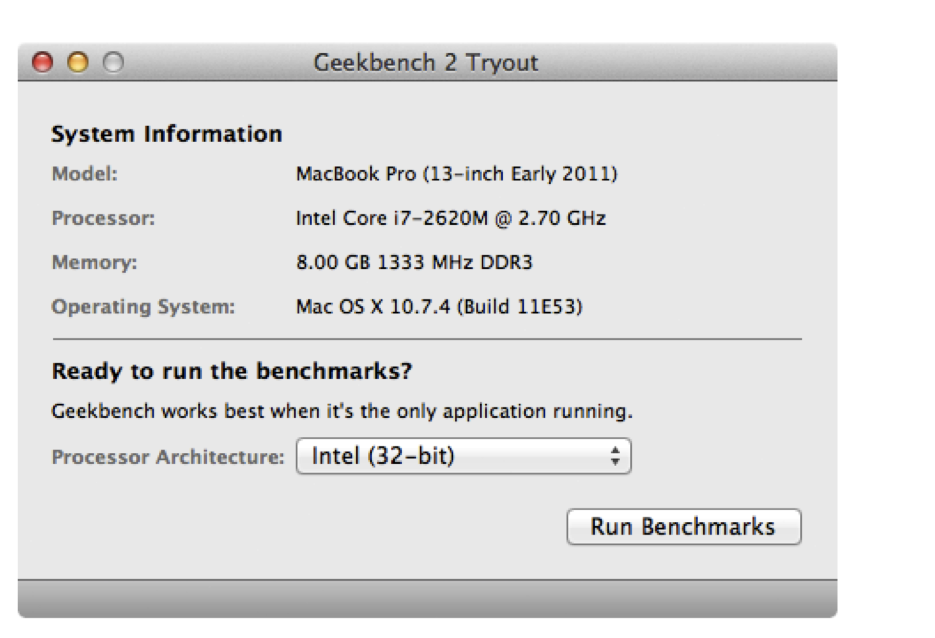
4. ರನ್ ಮಾನದಂಡಗಳು ಮೇಲೆ ಕ್ಲಿಕ್ ಮಾಡಿ. ನೀವು ಉಚಿತ ಪ್ರಾಯೋಗಿಕ ಆವೃತ್ತಿಯನ್ನು ಬಳಸುತ್ತಿದ್ದರೆ, ನೀವು 32 ಬಿಟ್ ಮೋಡ್ ಸೀಮಿತವಾಗಿರುತ್ತದೆ. ನೀವು ಕೊಂಡುಕೊಂಡರೆ ನಂತರ ನೀವು 64-ಬಿಟ್ ಮಾದರಿಯನ್ನು ಬಳಸಬಹುದು.
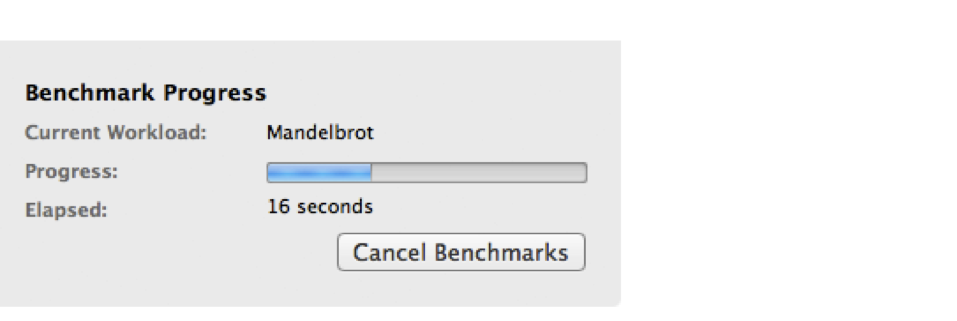
5. ಪ್ರಗತಿಯ ಒಮ್ಮೆ ನೀವು ಕೆಳಕಂಡ ವಿವರದಲ್ಲಿ ನಿಮ್ಮ ಫಲಿತಾಂಶಗಳನ್ನು ನೋಡುತ್ತಾರೆ ಪೂರ್ಣಗೊಂಡಿದೆ.
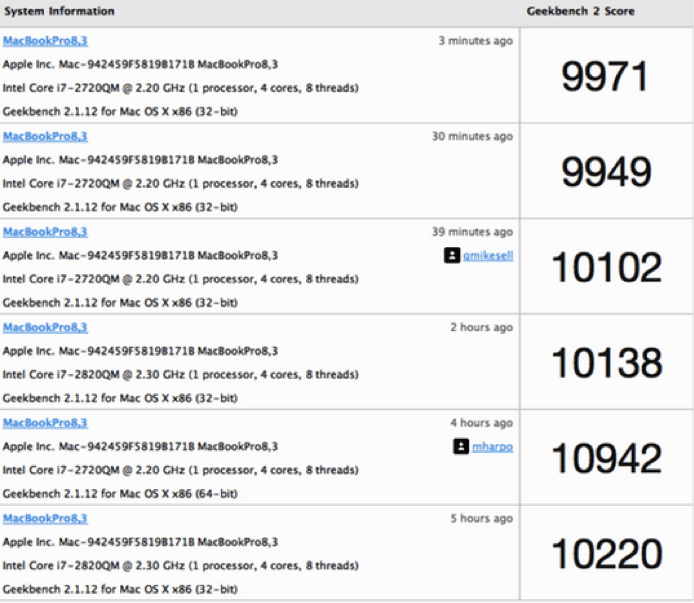
ಹಾರ್ಡ್ ಡ್ರೈವ್
- ಹಾರ್ಡ್ ಡ್ರೈವ್ ಸಮಸ್ಯೆಗಳನ್ನು ಬಗೆಹರಿಸಲು +
-
- ಹಾರ್ಡ್ ಡ್ರೈವ್ ವೈಫಲ್ಯ ಫಿಕ್ಸ್
- DIY ಫಿಕ್ಸ್ ಹಾರ್ಡ್ ಡ್ರೈವ್
- ಹಾರ್ಡ್ ಡ್ರೈವ್ ಅಳಿಸು
- ಕ್ಲೋನ್ ಹಾರ್ಡ್ ಡ್ರೈವ್
- ಹಾರ್ಡ್ ಡಿಸ್ಕ್ ದುರಸ್ತಿ
- ಹಾರ್ಡ್ ಡ್ರೈವ್ ಕ್ರಾಶ್ ವ್ಯವಹರಿಸಬೇಕು
- ಅಪ್ಗ್ರೇಡ್ / ಲ್ಯಾಪ್ಟಾಪ್ ಹಾರ್ಡ್ ಡ್ರೈವ್ ಕ್ರಾಶ್ ಬದಲಾಯಿಸಿ
- ಅಪ್ಗ್ರೇಡ್ / ಪಿಎಸ್ 3 ಹಾರ್ಡ್ ಡ್ರೈವ್ ಕ್ರಾಶ್ ಬದಲಾಯಿಸಿ
- ಅಪ್ಗ್ರೇಡ್ / PS4 ಹಾರ್ಡ್ ಡ್ರೈವ್ ಕ್ರಾಶ್ ಬದಲಾಯಿಸಿ
- ಸ್ವರೂಪ ಹಾರ್ಡ್ ಡ್ರೈವ್
- ಬ್ಯಾಕಪ್ ಬಾಹ್ಯ ಹಾರ್ಡ್ ಡ್ರೈವ್
- ಫಿಕ್ಸ್ "ಬಾಹ್ಯ ಹಾರ್ಡ್ ಡ್ರೈವ್ ಗುರುತಿಸಲಾಗಿಲ್ಲ"
- ಬಾಹ್ಯ ಹಾರ್ಡ್ ಡ್ರೈವ್ ದುರಸ್ತಿ
- ಹಾರ್ಡ್ ಡ್ರೈವ್ ವಿಭಜನೆ
- Mac ನಲ್ಲಿ ಸ್ವರೂಪ ಬಾಹ್ಯ ಹಾರ್ಡ್ ಡ್ರೈವ್
- ಹಾರ್ಡ್ ಡ್ರೈವ್ ರಿಕವರಿ +
- ಪಿಕಿಂಗ್ & ಹಾರ್ಡ್ ಡ್ರೈವ್ ಬಳಕೆ +
-
- ಯುಎಸ್ಬಿ ಹಾರ್ಡ್ ಡ್ರೈವ್
- ಟೆರಾಬೈಟ್ ಬಾಹ್ಯ ಹಾರ್ಡ್ ಡ್ರೈವ್
- ಟೆಸ್ಟ್ ಹಾರ್ಡ್ ಡ್ರೈವ್ ಸ್ಪೀಡ್
- ತೋಷಿಬಾ ಬಾಹ್ಯ ಹಾರ್ಡ್ ಡ್ರೈವ್
- ಎಕ್ಸ್ಬಾಕ್ಸ್ 360 ಹಾರ್ಡ್ ಡ್ರೈವ್
- ಸಾಲಿಡ್ ಸ್ಟೇಟ್ ಹಾರ್ಡ್ ಡ್ರೈವ್
- ಮ್ಯಾಕ್ ಅತ್ಯುತ್ತಮ ಬಾಹ್ಯ ಹಾರ್ಡ್ ಡ್ರೈವ್
- ಎಸ್ಎಟಿಎ ಡ್ರೈವ್
- ಅತ್ಯುತ್ತಮ ಬಾಹ್ಯ ಹಾರ್ಡ್ ಡ್ರೈವ್
- ದೊಡ್ಡ ಹಾರ್ಡ್ ಡ್ರೈವ್
- ಹಾರ್ಡ್ ಡ್ರೈವ್ ಬಳಕೆ
- ಅಗ್ಗದ ಬಾಹ್ಯ ಹಾರ್ಡ್ ಡ್ರೈವ್






